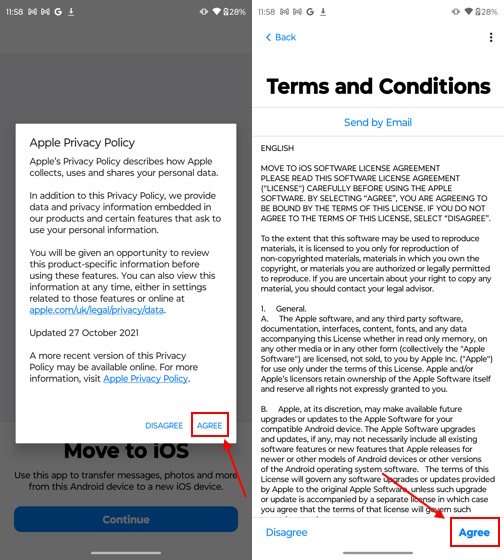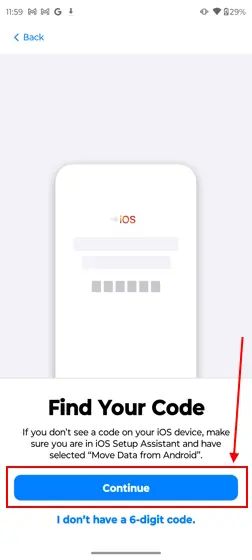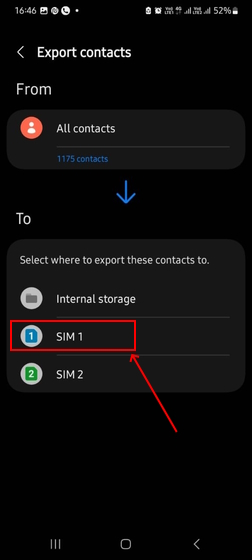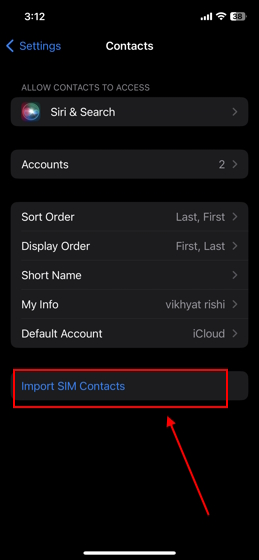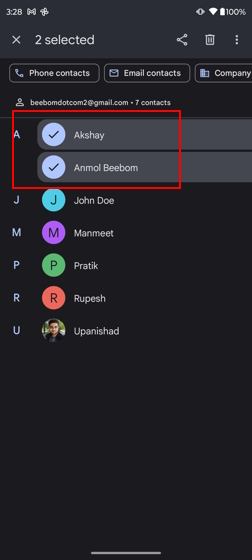مرحباً زوار مدونة أندرويد عربي تك، يتساءل الكثير حول كيفية نقل جهات الاتصال من أجهزة أندرويد إلى أجهزة الآيفون (IOS) خصوصاً بعد أن تقوم بتبديل نوع هاتفك فهُنا تحتاج أن تنقل كل البيانات الضرورية بما فيها جهات الاتصال وكما هو معروف فإن جهات الاتصال هي الجزء الأهم من البيانات في الهاتف، لذلك في هذا المقال سنشرح باستفاضة كيفية ذلك.
كيفية نقل جهات الاتصال من جهاز أندرويد إلى آيفون عبر تطبيق "Move to IOS"
في الحقيقة توجد العديد من التطبيقات التي يمكنها مساعدتك على نقل جهات الاتصال من هاتف إلى آخر ولعل أفضلها هو هذا التطبيق وهو تطبيق من شركة apple، العيب الوحيد في هذا التطبيق هو أنه يمكنك استخدامه فقط لنقل البيانات أثناء إعداد جهاز iPhone.
خطوات نقل جهات الاتصال من جهاز إلى آخر
أولاً: قم بتثبيت تطبيق "Move to iOS" يمكنه تنزيله من هنا مجاناً على جهاز الأندرويد الخاص بك.
ثانياً: قم بالبدء بإعداد جهاز الآيفون الخاص بك عن طريق اختيار "الإعداد يدويا" من شاشة البدء السريع كما هو موّضح أدناه :
ثالثاً: خلال عملية الإعداد قم بالضغط على "نقل البيانات من أندرويد" :
رابعاً: ستحصل على رمز مكوّن من ستة أرقام، قم بحفظه وإدخاله في جهازك الأندرويد :
بعدها تقوم بفتح تطبيق "Move to iOS" على جهازك الأندرويد، سيطلب منك الموافقة على سياسة الخصوصية والشروط والأحكام:
أيضاً قد يطلب منك الموافقة على الحصول على صلاحية الوصول إلى الموقع:
سادساً: في شاشة الحصول على الرمز الخاص بك قم بالضغط على متابعة :
وبعدها تقوم بإدخال الرمز الذي حصلت عليه على جهازك الآيفون:
سيتم وقتها إنشاء اتصال Wifi مؤقت بواسطة جهاز الايفون خاصتك، تأكد من أن تقوم بالضغط على زر الانضمام إلى الشبكة عندما يُطلب منك ذلك في جهازك الأندرويد
في جهازك الاندرويد ستظهر لك واجهة "نقل البيانات" :
إذا كنت بحاجة فقط إلى نقل جهات الاتصال فقم بالتحديد على جهات الاتصال فقط كما هو موضح أدناه:
هنا قد تكون انتهيت وما عليك سوى أن تنتظر قليلاً بينما يتم نقل البيانات.
لعلك قد تجد أن هذه الطريقة مطوّلة قليلاً، وتتساءل ما إذا كان هنالك طريقة عب الإنترنت، لحُسن الحظ توجد طريقة رائعة وهي نقل الجهات الاتصال عبر مزامنة جوجل.
طريقة نقل جهات الاتصال عبر مزامنة جوجل من جهاز ايفون إلى أندرويد :
لعل اغلبنا هذه الأيام يقوم بعمل مزامنة للملفات الهام ة على حسابه على جوجل ولذلك لسهولة النسخ الاحتياطي، ولكن إذا لم تكن تعرف كيفية ذلك فسأقوم بتوضيح ذلك أدناه :
على جهازك الأندرويد، قم بالذهاب إلى الاعدادات ومن ثم ادخل على الحسابات وكلمات المرور:
اختر حساب جوجل الذي تريد استخدامه في هذه العملية، ومن ثم اضغط على مزامنة: في الواجهة التي بعدها قم بتفعيل خيار "جهات الاتصال"، الآن ستتم مزامنة جميع جهات اتصالك على حسابك على Google:نقل جهات الاتصال من Android إلى iPhone باستخدام حساب Google
الآن تأتي إلى جهاز الآيفون وتنتقل إلى "الإعدادات" -> "جهات الاتصال":
بعدها اضغط على خيار "الحسابات".بعد الضغط على خيار الحسابات، قم بالضغط على "Gmail"، إذا كُنت قد أضفت حساب جوجل إلى جهازك مسبقاً، مالم قم بالضغط على "إضافة حساب" وسجّل الدخول بحساب جوجل خاصتك.الخطوة الأخيرة : قم بالانتقال إلى إعدادات حساب Google على جهازك الآيفون وقم بتفعيل مزامنة "جهات الاتصال" :
بعد ذلك تستطيع استعراض جهات الاتصال على جهازك بكل سهولة.نأتي الآن إلى طريقة هي الأسهل من وجهة نظري لأنك لن تحتاج لفعل العديد من الخطوات وهي عن طريق الشريحة.
طريقة نقل جهات الاتصال من آندرويد إلى آيفون عبر SIM Card
لعل الكثير لا يعرفون أنه يمكن نقل جهات الاتصال عبر شريحة SIM، وفي الحقيقة هي طريقة استخدمها منذُ فترةٍ طويلة، كل الي عليك تسويه أنك تتأكد أنك قمت بعمل استخراج لجهات الاتصال إلى الشريحة الخاصة بك، سنقوم بتوضيح ذلك كيفية نقل جهات الاتصال من أندرويد إلى آيفون خلال الخطوات القادمة.
أولاً قم بفتح تطبيق جهات الاتصال على جهاز الاندرويد ومن ثم قم بالضغط على الثلاث النقاط التي في أعلى اليسار أو اليمين "يعتمد على لغة جهازك" :
بعدها قم بالضغط على خيار ادارة جهات الاتصال :أخيراً وليس آخراً اضغط على "استخرج جهات الاتصال":
بعدها سيطلب منك اختيار رقم الشريحة التي تريد استخراج جهات الاتصال لها :
الآن قم بإخراج الشريحة من جهازك وادخالها في جهازك الآيفون، ومن ثم توّجه إلى الاعدادات ومن ثم اختر "جهات الاتصال"
بعدها اضغط على خيار "استيراد جهات الاتصال من شريحة SIM"
قد يطلب منك اختيار الحساب الذي تريد استخراج جهات الاتصال عليه، وهنا تكون قد انتهيت من استخراج جهات الاتصال من شريحة SIM بنجاح.
نقل جهات الاتصال من آندرويد إلى آيفون عبر ملف VCF
في هذه الطريقة ستتمكن إما من نقل كافة جهات الاتصال أو تحديد بعضها ونقله، كل الذي عليك تسويه أن تقوم بإنشاء ملف VCF في جهات الاتصال وترسله إلى جهازك الآيفون.
افتح تطبيق جهات الاتصال وكما هو معتاد :) قم بالضغط على الثلاث النقاط التي في الأعلى ومن ثم اضغط على "تحديد"
كما قلنا سابقاً، يمكنك تحديد إما كل الجهات أو بعضها
بعدها اضغط على "مشاركة":
اختر التطبيق الذي تود استخدامه (في حالتنا سنستخدم تطبيق Gmail)
قم بإرسال الايميل إلى حساب تمتلكه في جهازك الايفون
افتح تطبيق الايميل على جهازك الايفون، حدد الملف ومن ثم قم بالضغط على مشاركة